Sökresultat :
×AWS SAML enkel inloggning (SSO) är en autentiseringsmetod som möjliggör Amazon AWS-användare får tillgång till flera Joomla-applikationer med en inloggning och en uppsättning autentiseringsuppgifter. Vårt plugin är kompatibelt med Joomla 4 och Joomla 5, såväl som med alla SAML 2.0-kompatibla identitetsleverantörer. Här kommer vi att gå igenom en steg-för-steg-guide för att konfigurera SAML SSO-inloggning mellan Joomla-webbplatsen och Amazon AWS genom att överväga Amazon AWS som IdP (Identity Provider) och Joomla som SP (tjänsteleverantör). Amazon AWS Single Sign On (SSO) för Joomla miniOrange ger en färdig att använda lösning för Joomla. Denna lösning säkerställer att du är redo att rulla ut säker åtkomst till din Joomla-webbplats med Amazon AWS inom några minuter.
Besök vår Joomla SAML SP-plugin sida för att lära dig mer om funktionerna och Prissättningsplaner vi erbjuder för Joomla SAML SP enkel inloggning plugin.
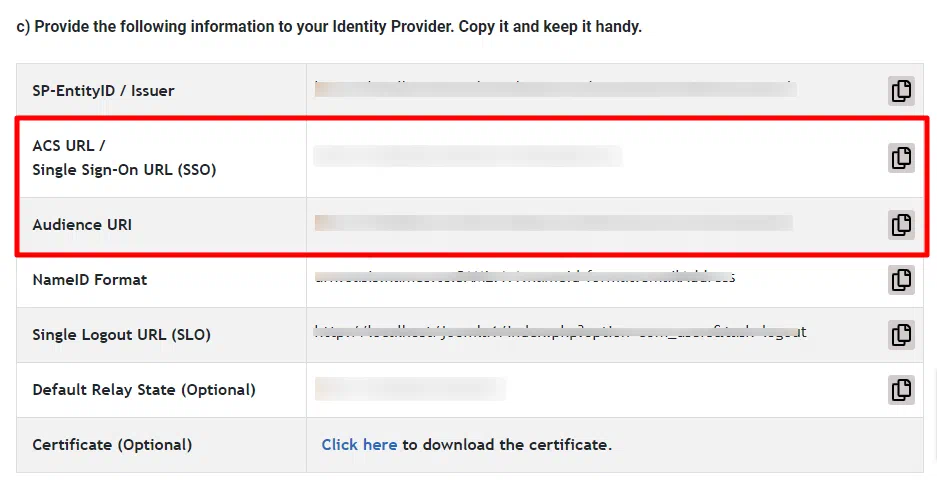
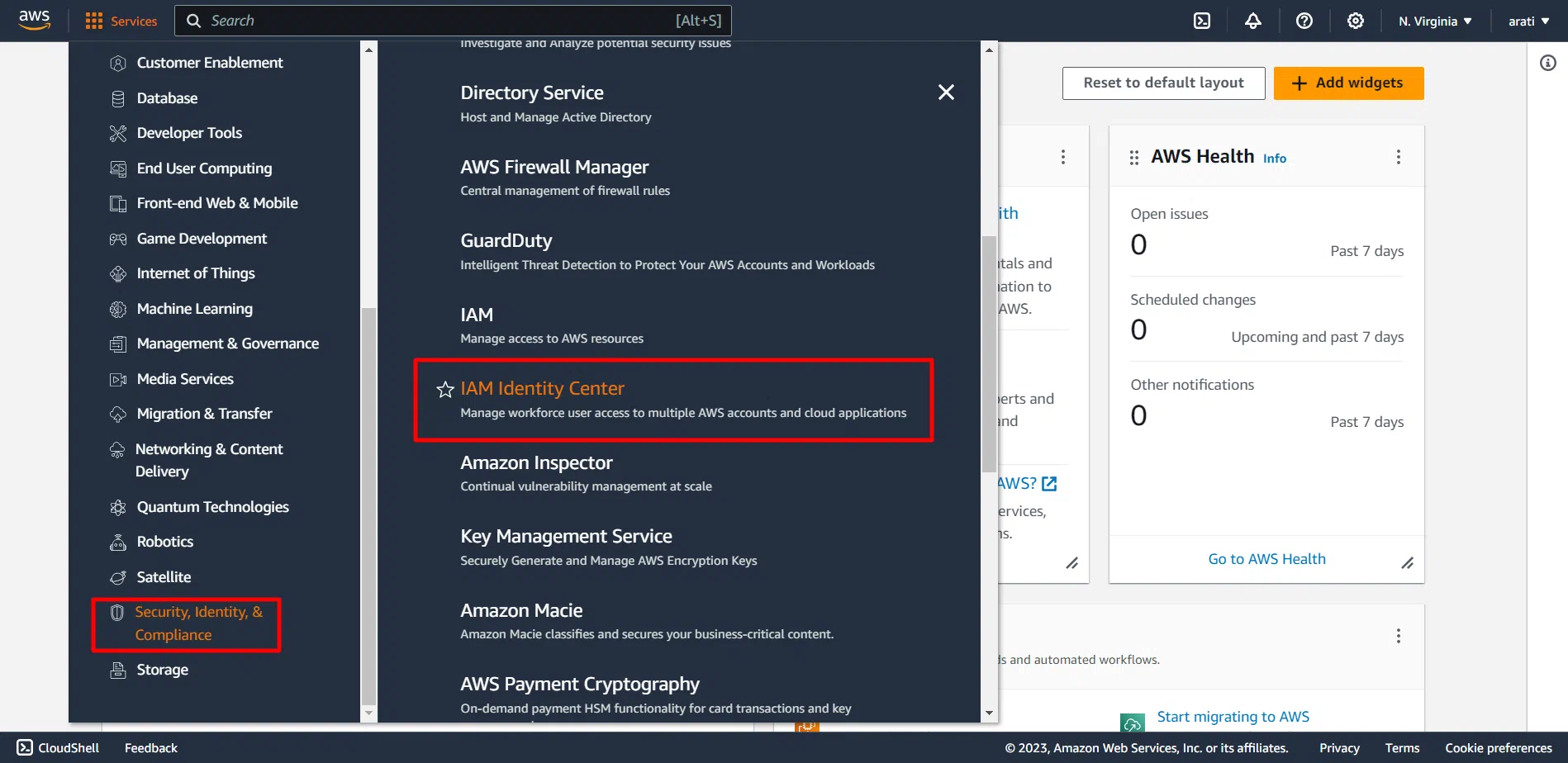
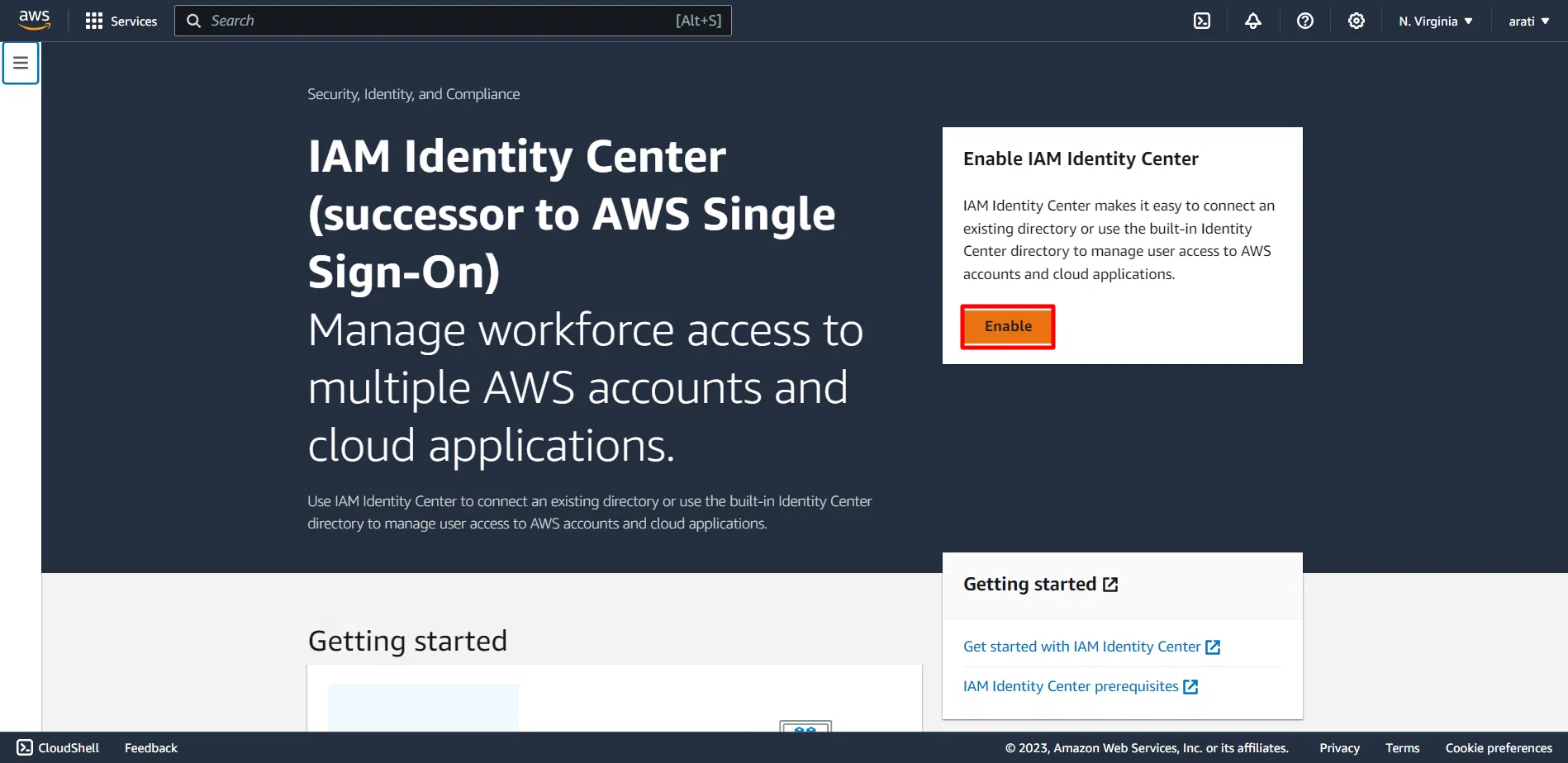
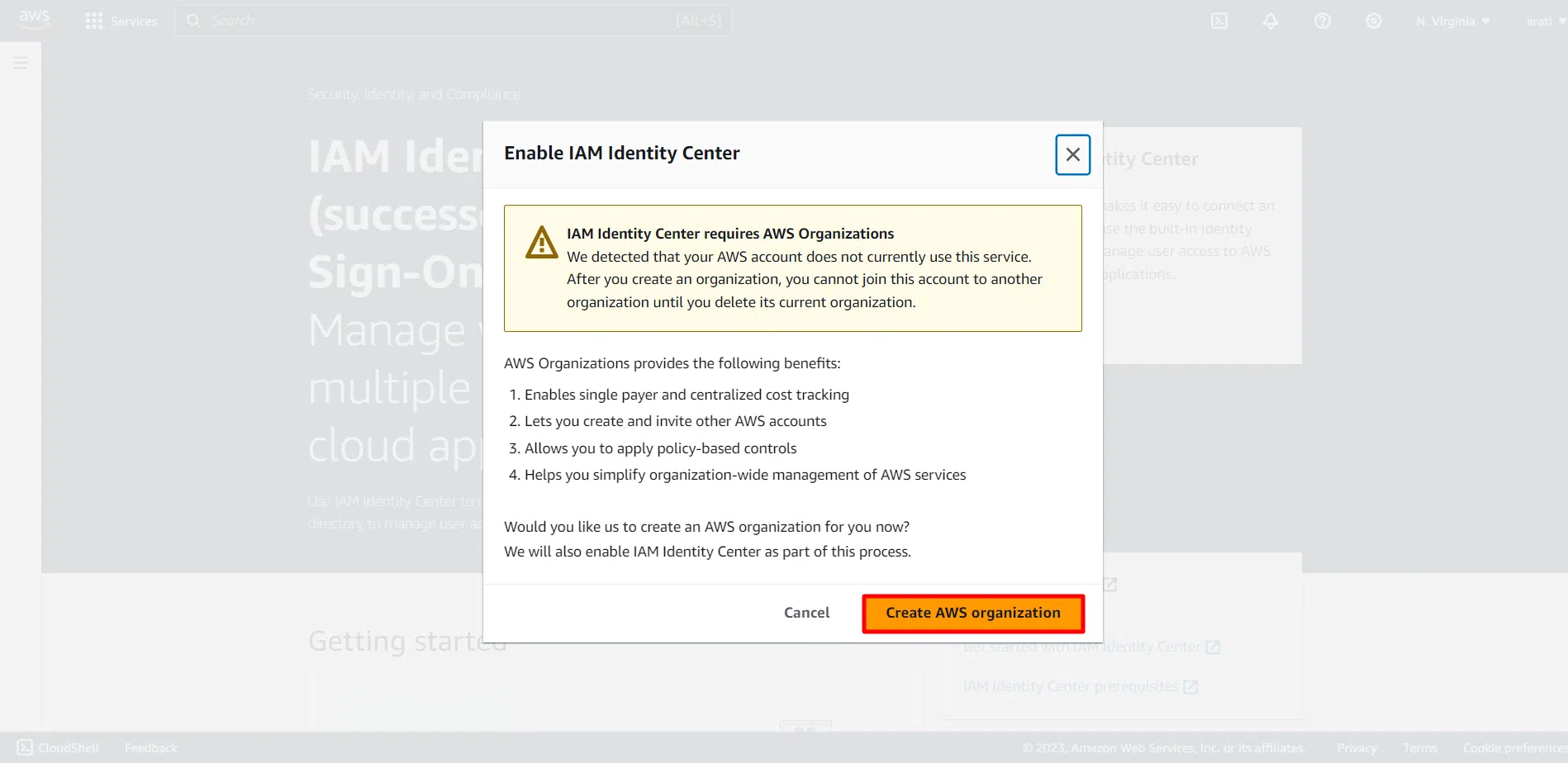
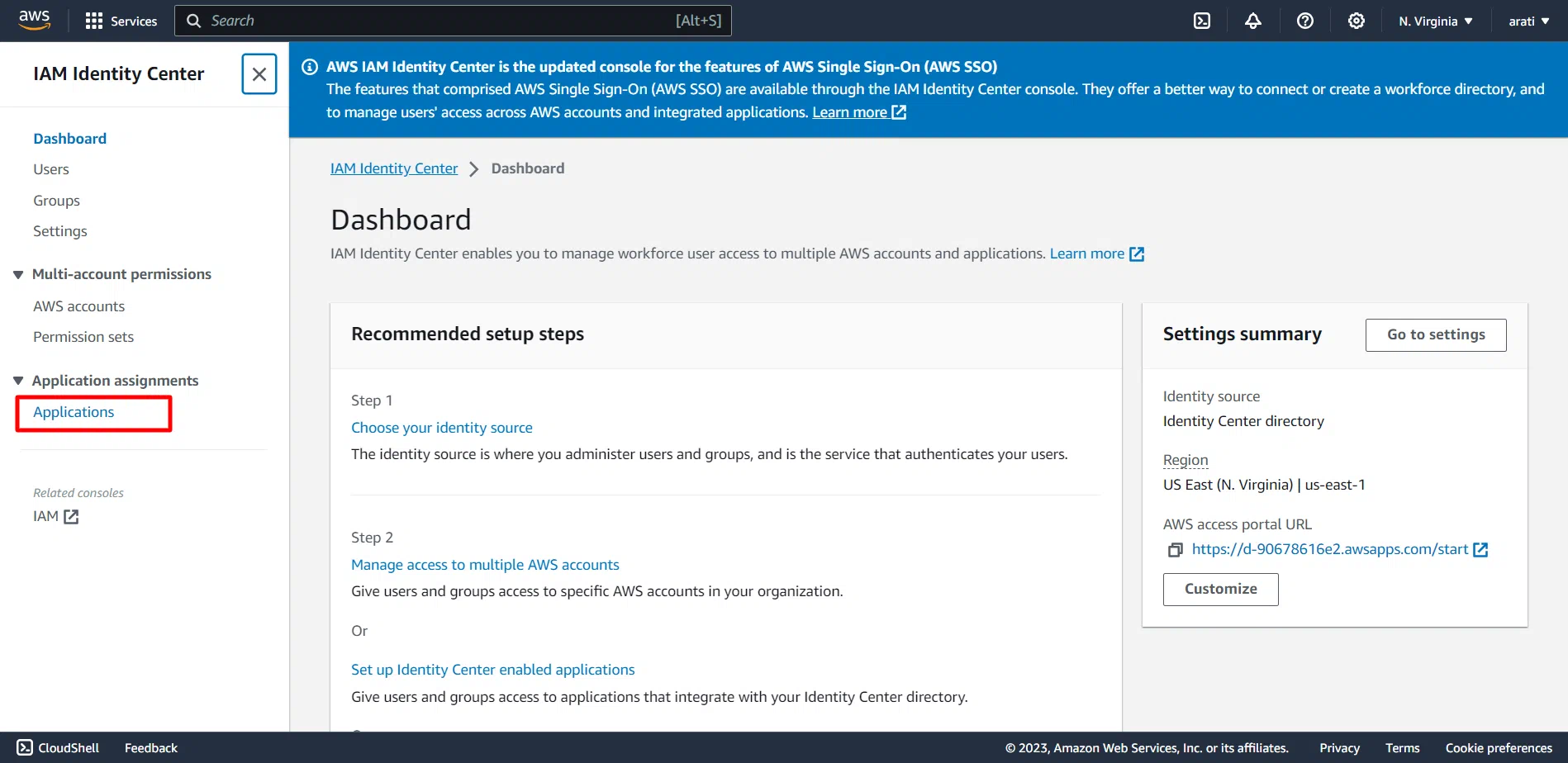
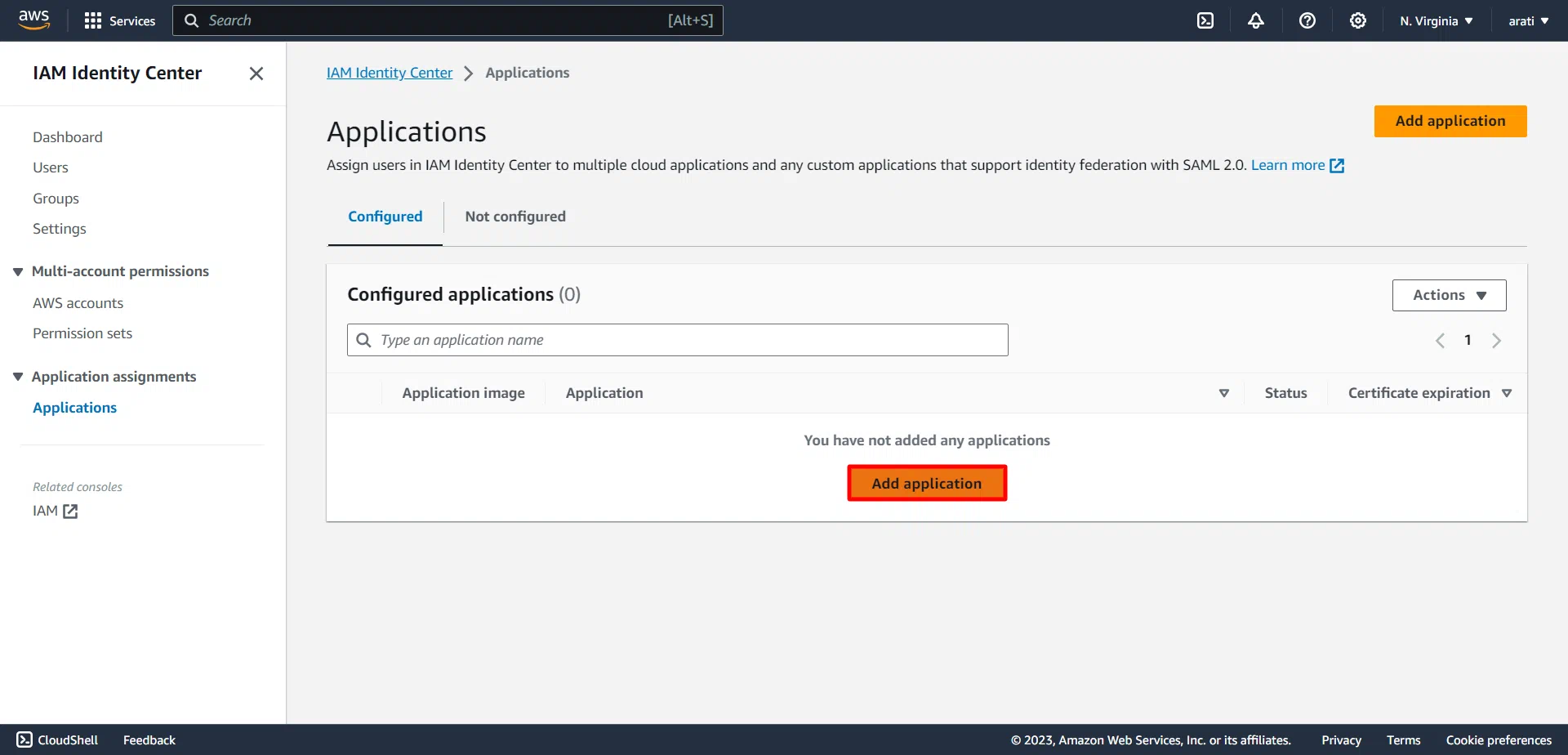
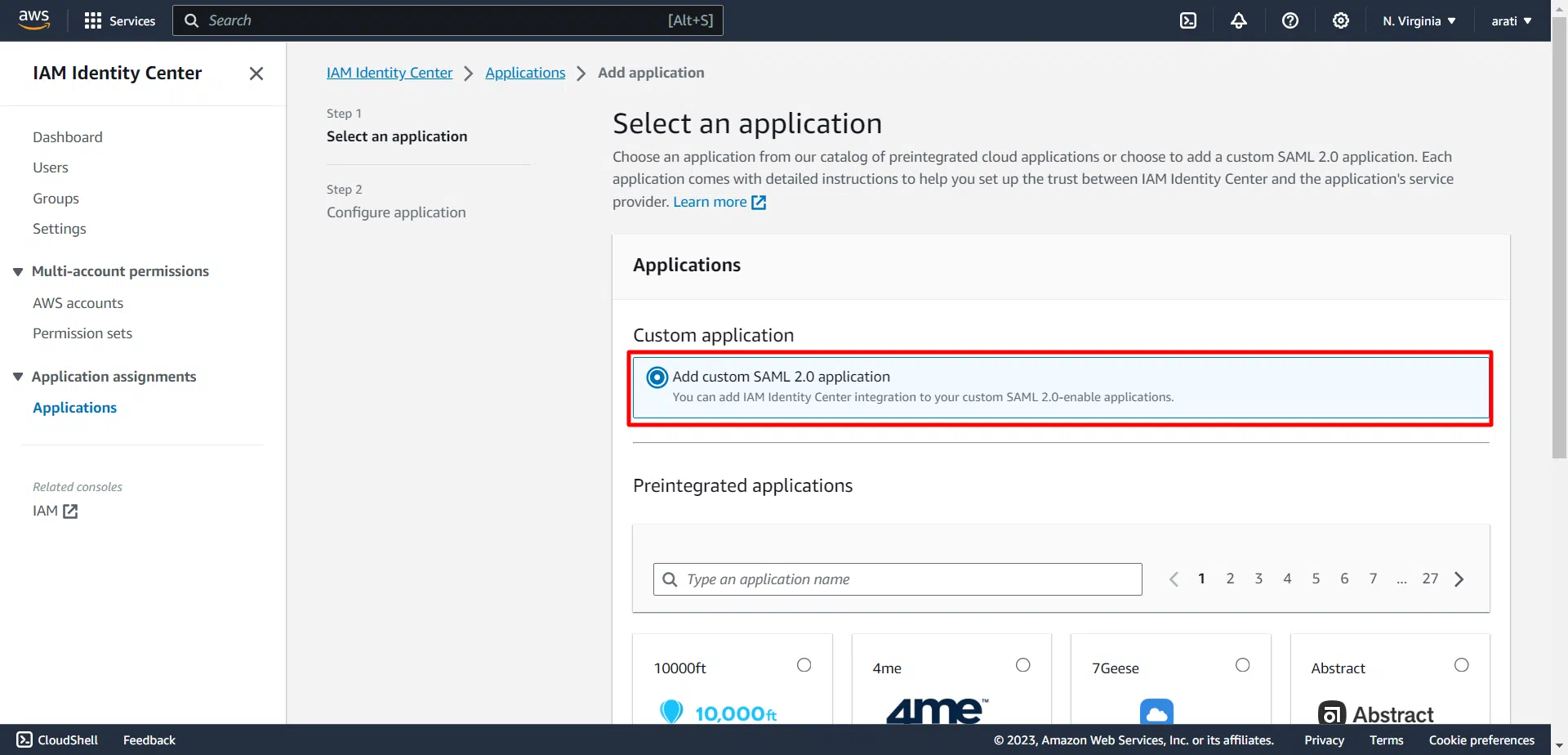
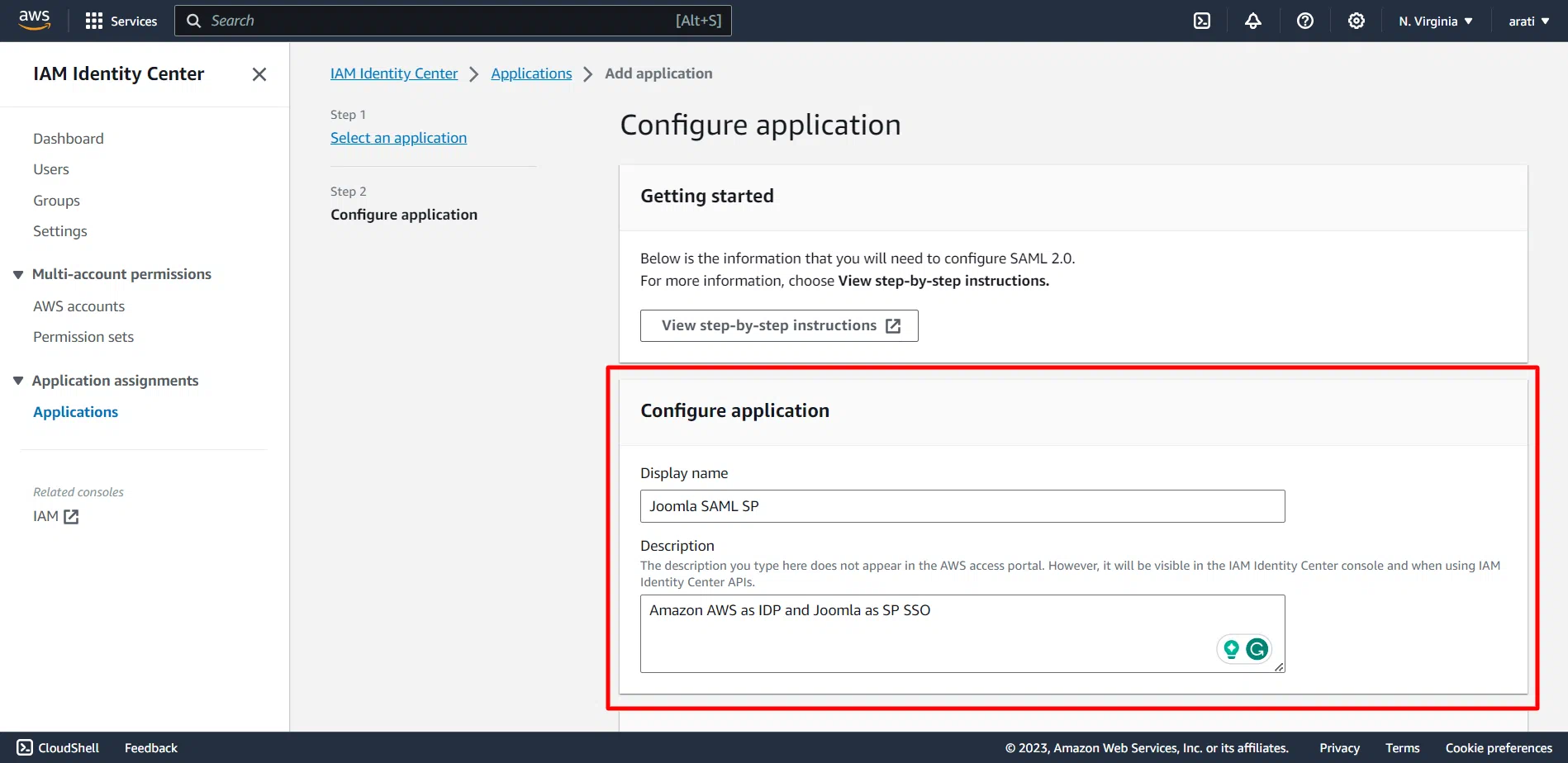
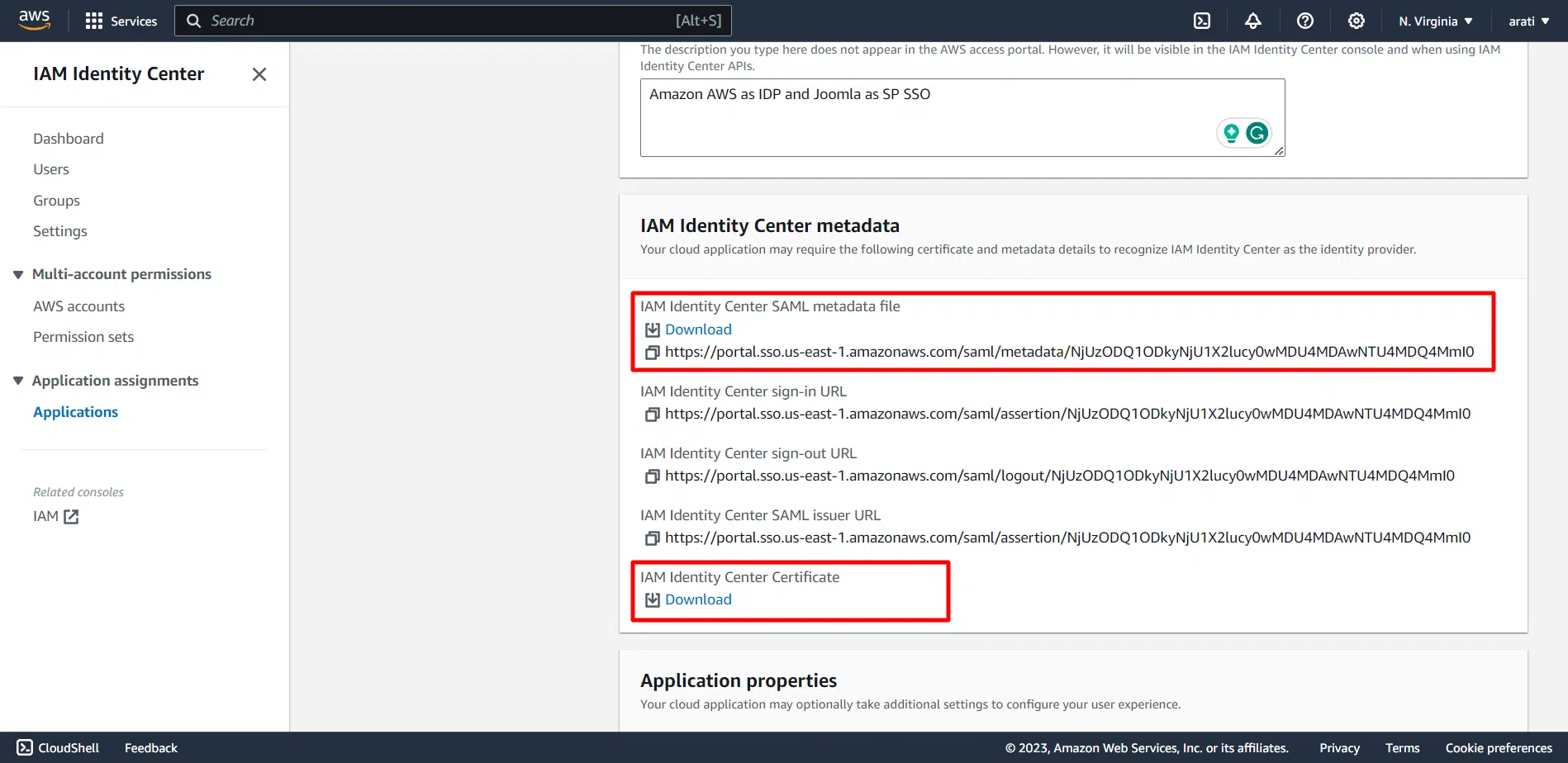

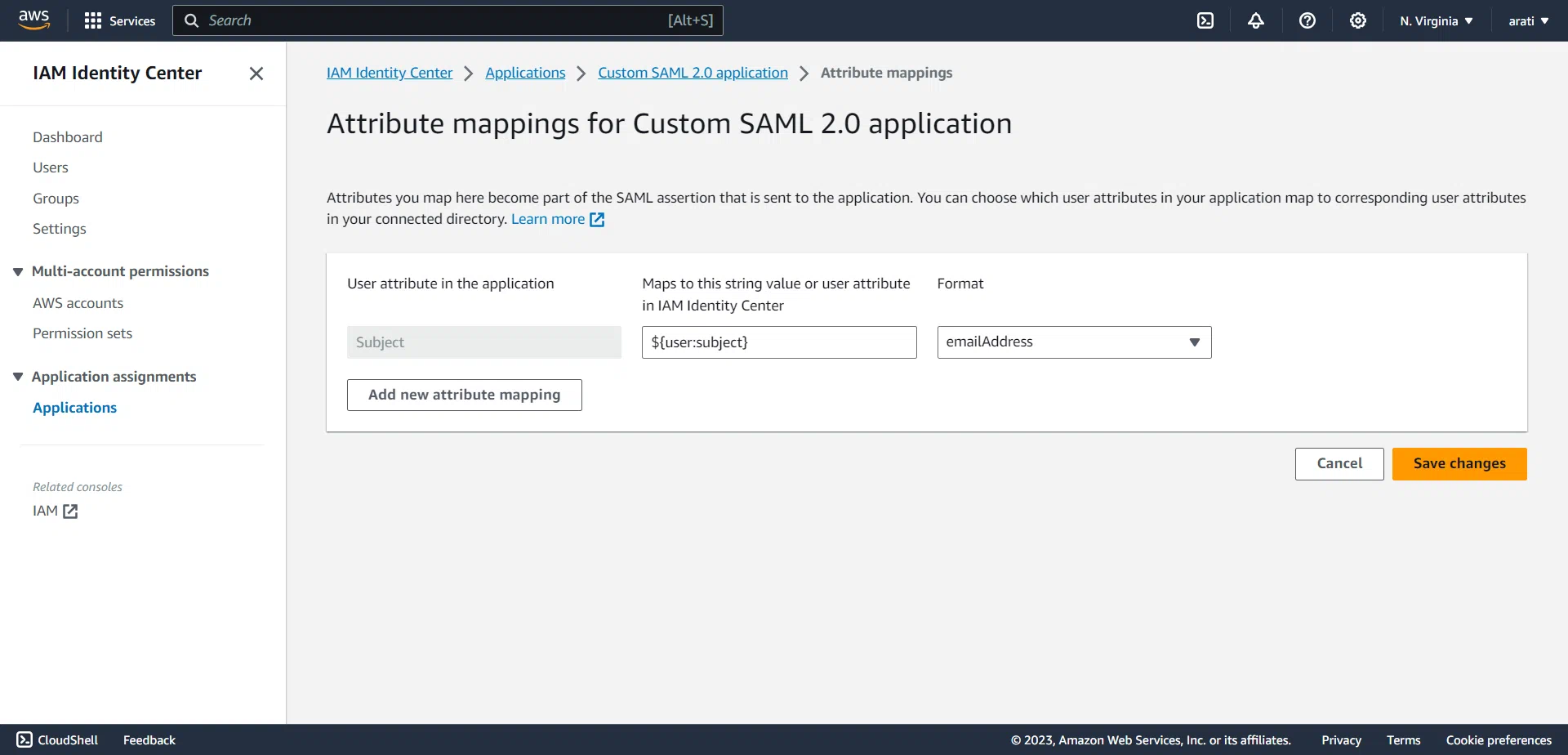
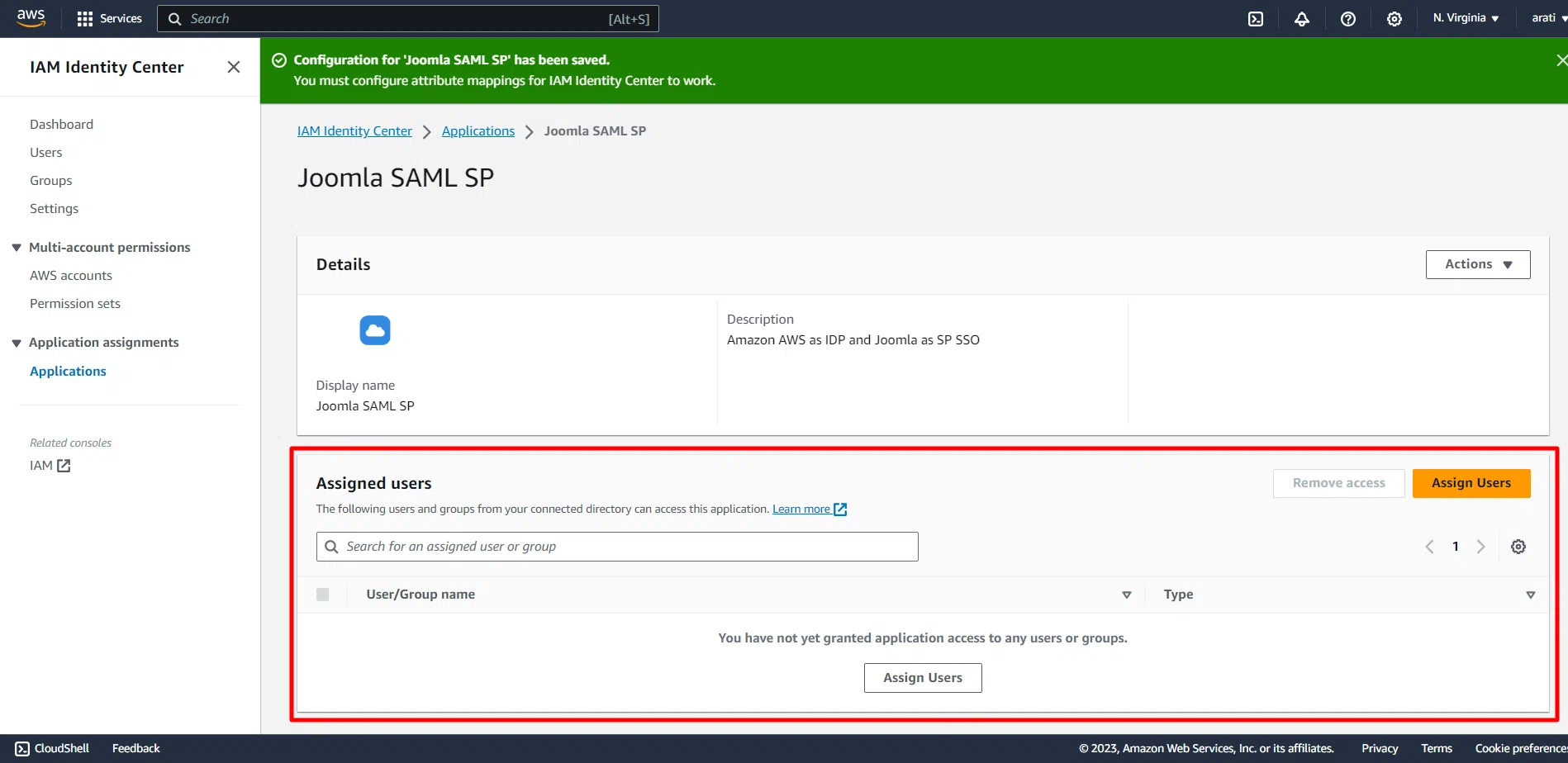
I Joomla SAML-plugin, gå till fliken Service Provider Setup. Det finns tre sätt att konfigurera plugin:
 Genom att ladda upp metadatafil:
Genom att ladda upp metadatafil: 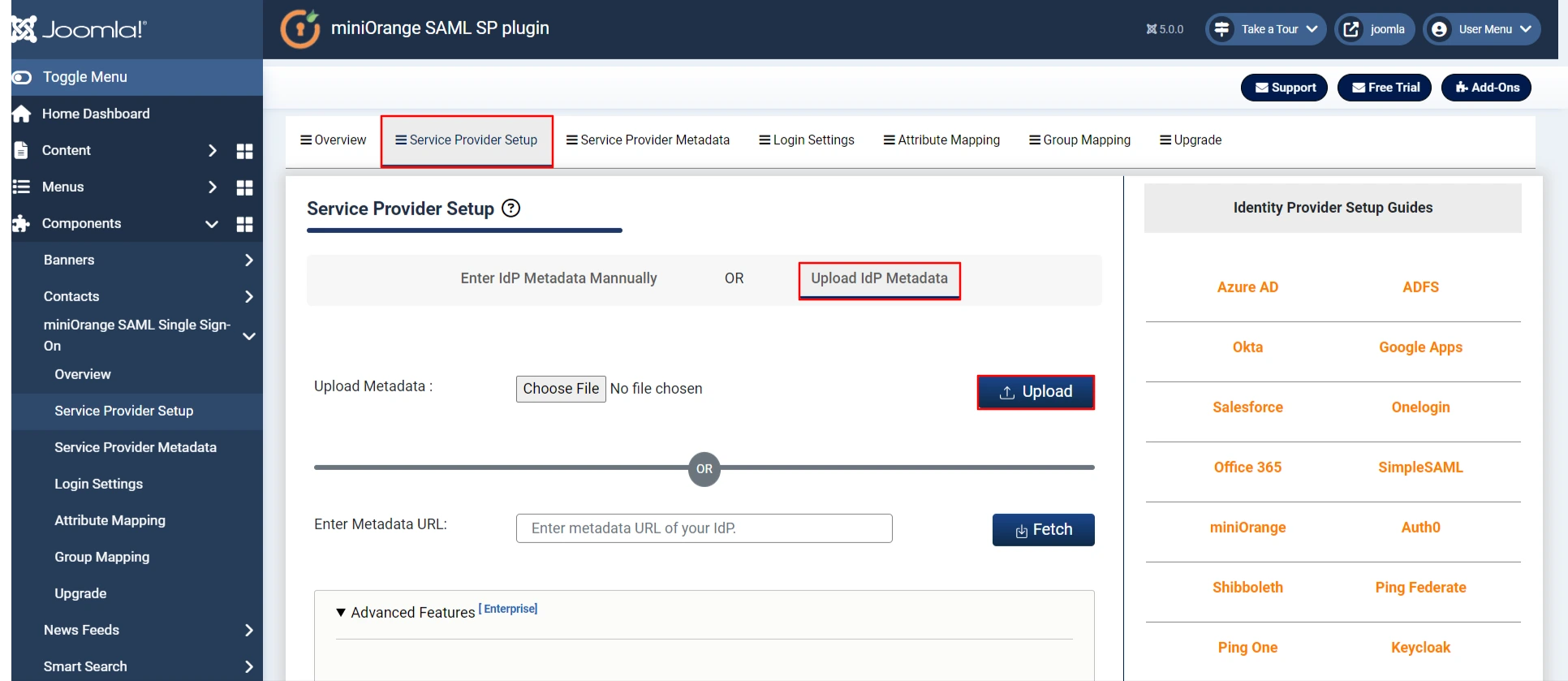
 Efter metadata-URL:
Efter metadata-URL: 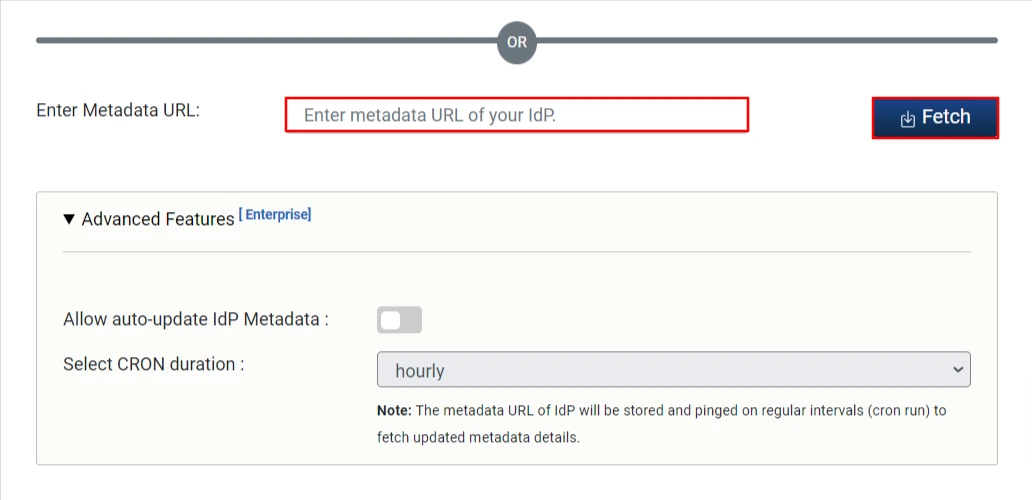
 Manuell konfiguration:
Manuell konfiguration: |
IdP Entity ID eller Emittent
SAML Entity ID i Federation Metadata-dokumentet
|
|
URL för enkel inloggning
SAML Single-Sign-On Endpoint URL i Federation Metadata-dokumentet
|
|
X.509 Certifikatvärde
X.509-certifikat i dokumentet Federation Metadata
|
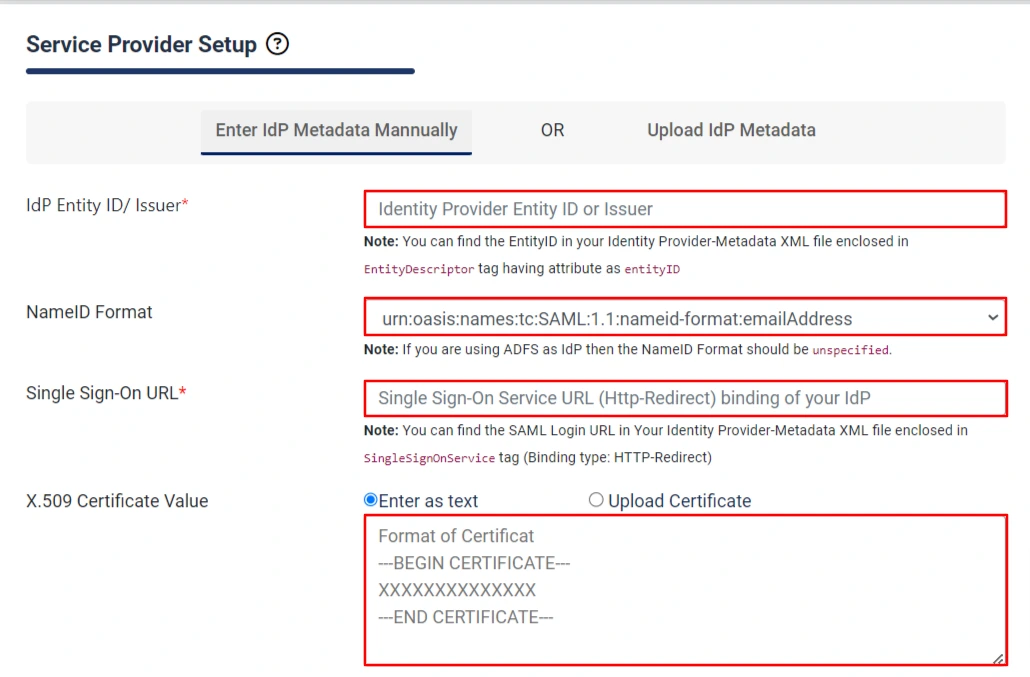
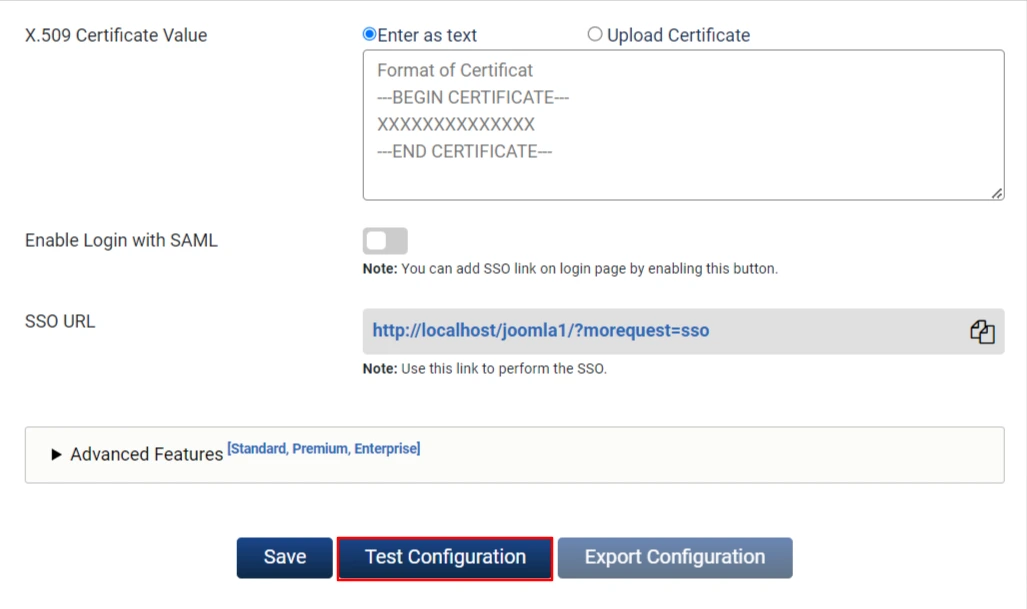
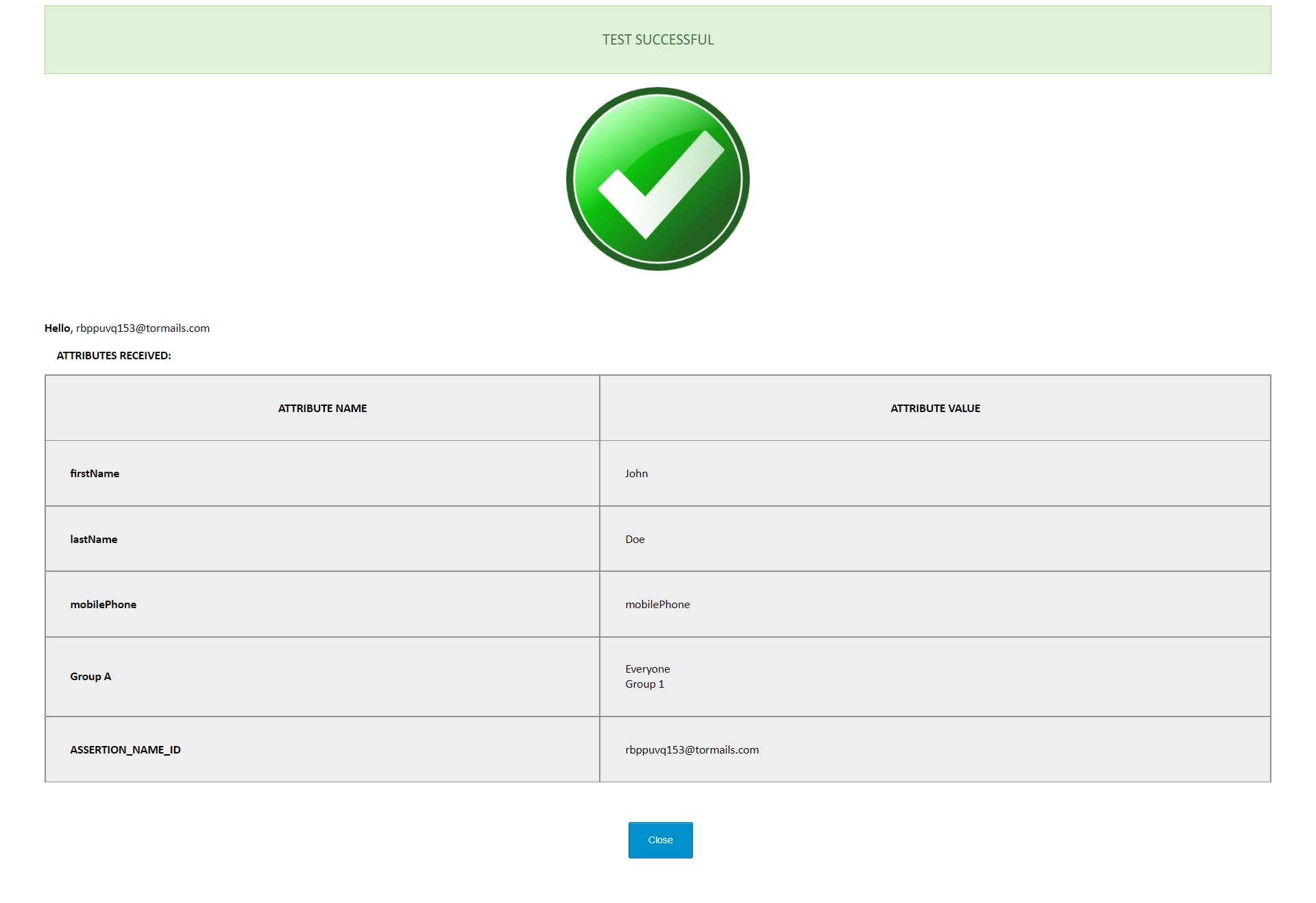
|
Användarnamn:
Namn på användarnamnsattributet från IdP (Behåll NameID som standard)
|
|
e-post:
Namn på e-postattributet från IdP (Behåll NameID som standard)
|
|
Namn:
Namn på namnattributet från IdP
|
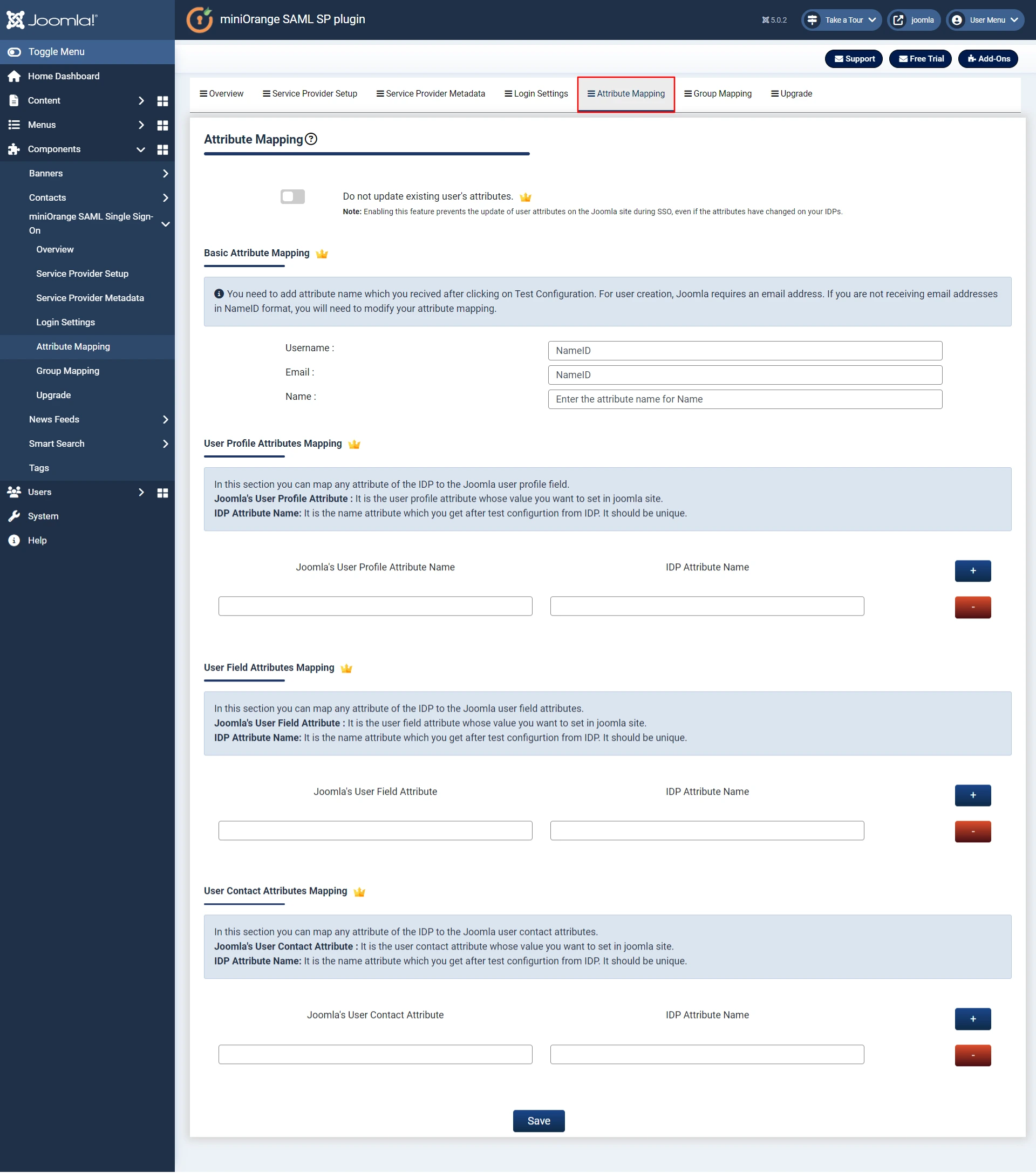
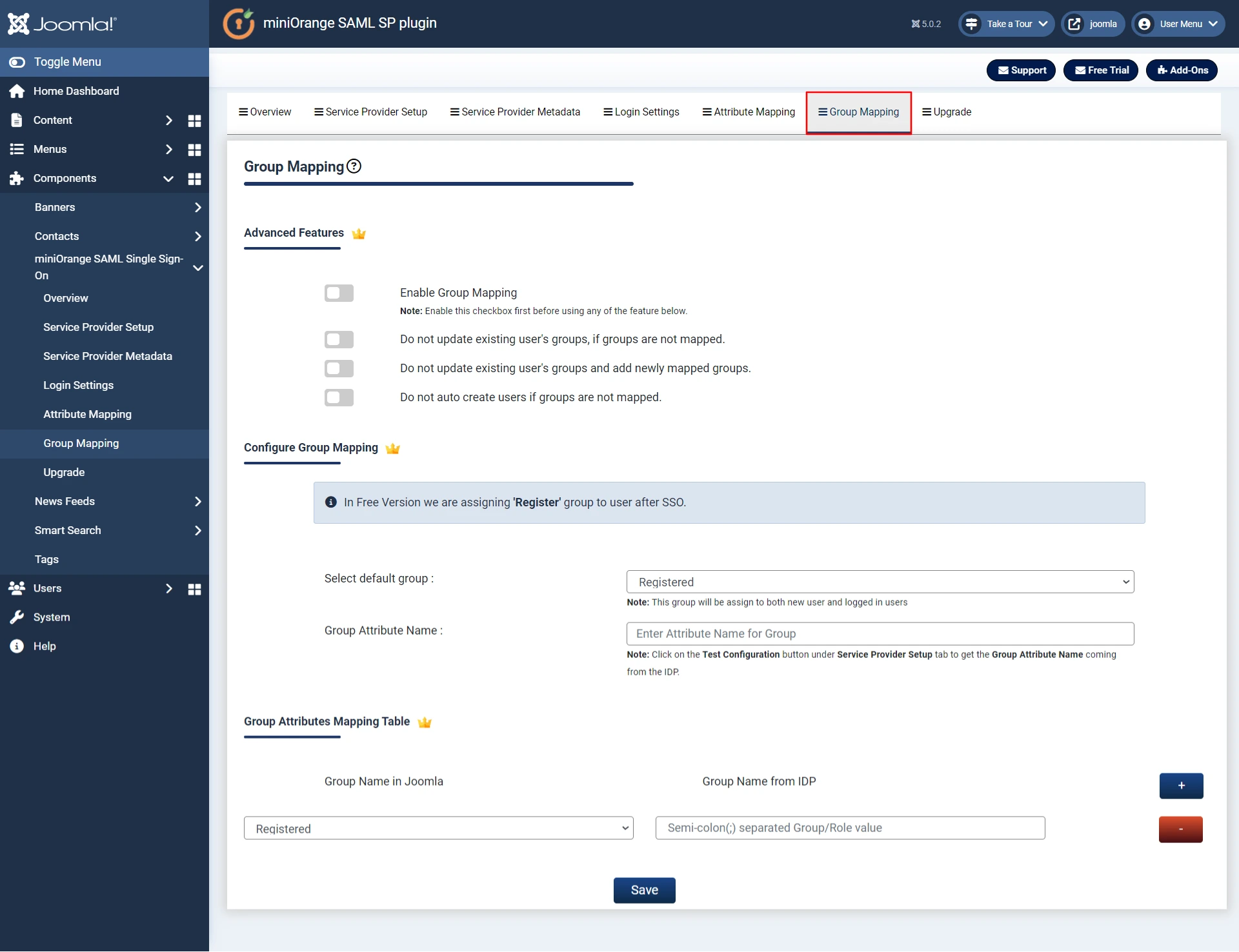

Om du vill ha Business Trial GRATIS Klicka här
Om du inte hittar det du letar efter, vänligen kontakta oss på joomlasupport@xecurify.com Eller ring oss på +1 978 658 9387.
Om du vill ha Business Trial GRATIS Klicka här
Om du inte hittar det du letar efter, vänligen kontakta oss på joomlasupport@xecurify.com Eller ring oss på +1 978 658 9387.
Behövs hjälp? Vi är här!

Tack för din förfrågan.
Om du inte hör från oss inom 24 timmar, skicka gärna ett uppföljningsmail till info@xecurify.com
Denna sekretesspolicy gäller för miniorange webbplatser som beskriver hur vi hanterar personuppgifterna. När du besöker någon webbplats kan den lagra eller hämta informationen i din webbläsare, mestadels i form av cookies. Den här informationen kan handla om dig, dina preferenser eller din enhet och används mest för att webbplatsen ska fungera som du förväntar dig. Informationen identifierar dig inte direkt, men den kan ge dig en mer personlig webbupplevelse. Klicka på kategorirubrikerna för att kontrollera hur vi hanterar cookies. För sekretesspolicyn för våra lösningar kan du se integritetspolicy.
Nödvändiga cookies hjälper till att göra en webbplats fullt användbar genom att aktivera de grundläggande funktionerna som webbplatsnavigering, inloggning, fylla i formulär etc. De cookies som används för funktionaliteten lagrar ingen personlig identifierbar information. Vissa delar av webbplatsen kommer dock inte att fungera korrekt utan cookies.
Dessa cookies samlar endast in samlad information om trafiken på webbplatsen inklusive - besökare, källor, sidklick och visningar etc. Detta gör att vi kan veta mer om våra mest och minst populära sidor tillsammans med användarnas interaktion med de handlingsbara elementen och därmed låta oss veta mer om våra mest och minst populära sidor vi förbättrar prestandan på vår webbplats såväl som våra tjänster.
